安卓系统安装zoom,安卓系统安装Zoom视频会议软件的详细步骤
安卓系统安装Zoom视频会议软件的详细步骤

随着远程工作和在线教育的普及,Zoom视频会议软件因其稳定性和易用性而受到广泛欢迎。以下是一篇关于如何在安卓系统上安装Zoom视频会议软件的详细指南。
一、准备工作
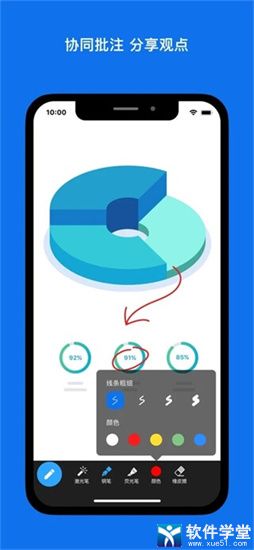
在开始安装Zoom之前,请确保您的安卓设备满足以下条件:
安卓设备操作系统版本至少为4.0(Ice Cream Sandwich)。
足够的存储空间以安装Zoom应用。
稳定的网络连接。
二、下载Zoom应用
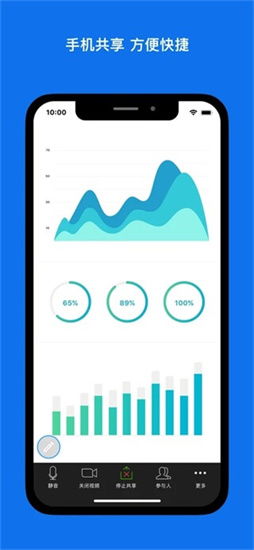
您可以通过以下几种方式下载Zoom应用:
1. 通过Google Play商店下载:
打开您的安卓设备上的Google Play商店。
在搜索栏中输入“Zoom”或“Zoom Cloud Meetings”。
在搜索结果中找到Zoom应用,点击“安装”按钮。
等待应用下载并安装完成。
2. 通过官方网站下载:
访问Zoom官方网站:https://zoom.us/download。
在页面底部找到“Zoom for Mobile”部分。
点击“Download”按钮,选择“Download for Android”。
下载完成后,打开下载文件进行安装。
三、安装Zoom应用
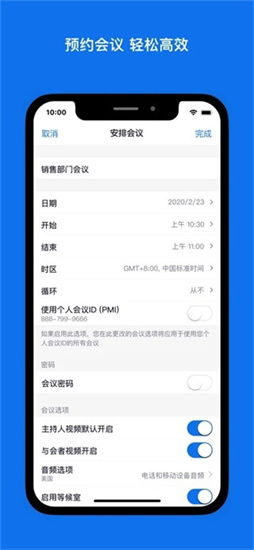
下载完成后,按照以下步骤安装Zoom应用:
找到下载的Zoom安装包,通常位于设备的主屏幕或下载文件夹中。
点击安装包,系统可能会提示您允许应用访问设备的功能,如相机、麦克风和存储空间。
根据提示允许相应的权限。
点击“安装”按钮,等待应用安装完成。
四、启动Zoom应用
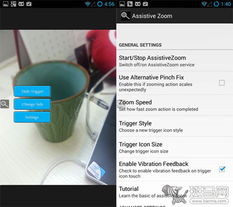
安装完成后,您可以按照以下步骤启动Zoom应用:
在主屏幕或应用抽屉中找到Zoom应用的图标。
点击图标,启动Zoom应用。
首次启动时,您可能需要同意Zoom的服务条款和隐私政策。
根据提示完成设置,如创建账户或登录现有账户。
五、使用Zoom应用
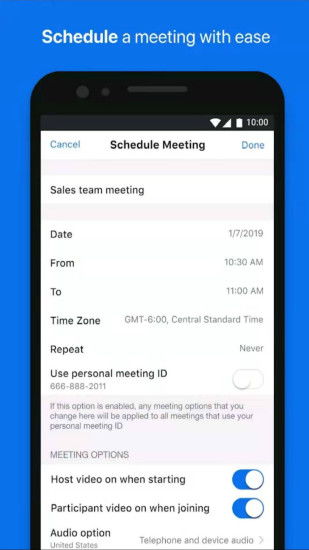
启动Zoom应用后,您可以根据以下步骤进行会议:
点击“Join a Meeting”或“New Meeting”。
如果您是参与者,输入会议ID并点击“Join”。
如果您是会议主持人,您可以选择创建一个新会议或加入一个现有会议。
在会议过程中,您可以使用Zoom提供的各种功能,如屏幕共享、聊天、录制会议等。
六、注意事项

在使用Zoom应用时,请注意以下几点:
确保您的网络连接稳定,以避免会议中断。
在会议开始前,检查您的摄像头和麦克风是否正常工作。
遵守Zoom的隐私政策和安全指南,保护您的个人信息。
通过以上步骤,您可以在安卓系统上成功安装并使用Zoom视频会议软件。Zoom为用户提供了便捷的远程会议解决方案,无论您是在家中、办公室还是移动中,都可以轻松参与会议。
